Actionazでキーボードとマウスのクリックをエミュレートする

繰り返しのタスクを自動で実行したいですか?手動でボタンを何度もクリックする代わりに、アプリケーションが
macOS Catalinaが好きで、Linux PCをそのように見せたい場合は、McataGTKテーマが最適です。macOS Catalinaの外観をほぼ完全に模倣しており、ダークとライトの両方のバリエーションも含まれています。このガイドでは、LinuxにMcataGTKテーマをインストールする方法を紹介します。
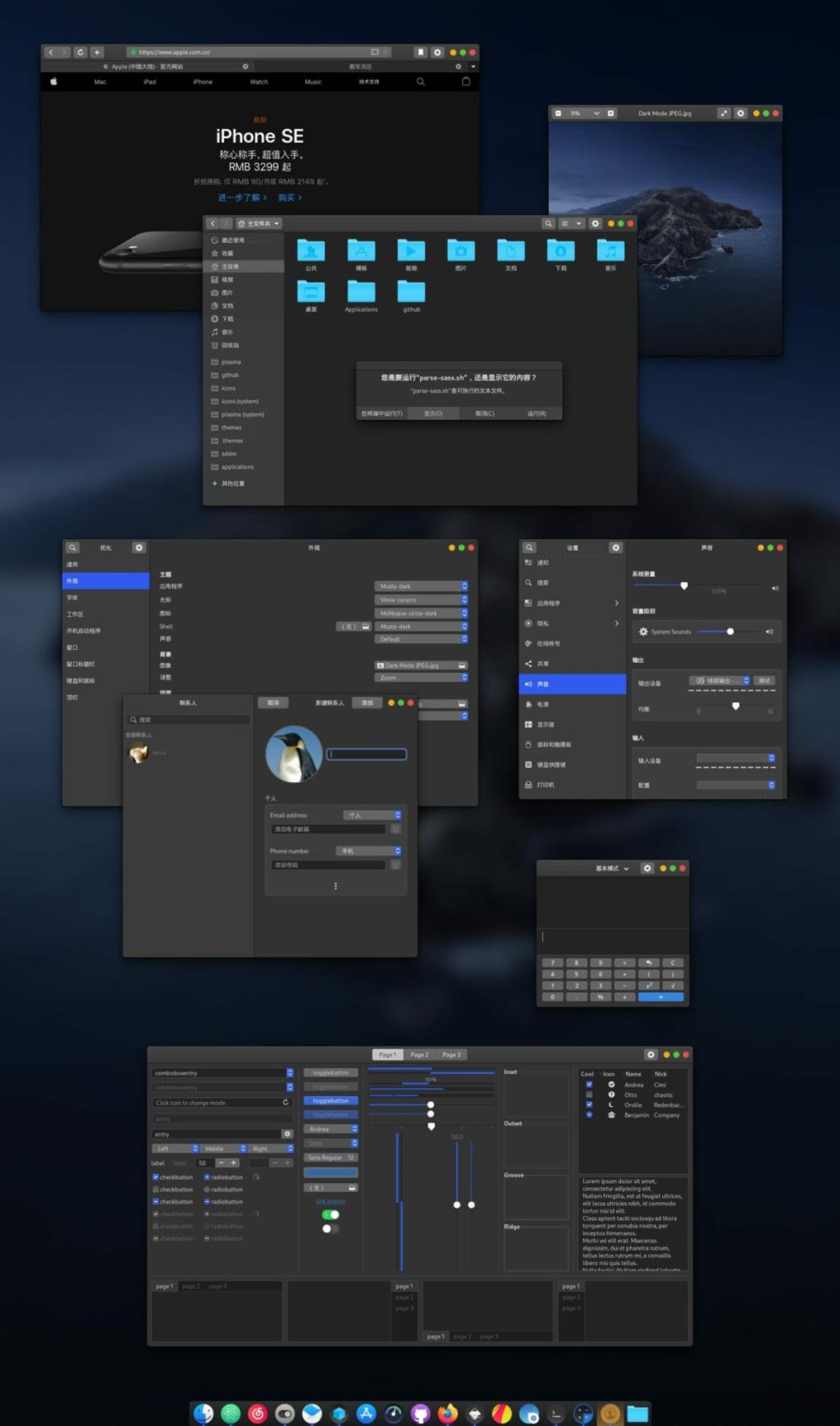
Mcata GTKテーマをダウンロードするには、人気のあるLinuxテーマのWebサイトであるGnome-look.orgの[ファイル]タブにアクセスする必要があります。「ファイル」タブをクリックすると、選択できるテーマが多数表示されます。これらのテーマは次のとおりです。
これらのMcataGTKテーマアーカイブのいずれかをダウンロードするには、以下に概説する手順に従ってください。
Mcata-darkを手に入れるには、Mcata-dark.tar.xzの横にある「DL」列の青いボタンをクリックします。
Mcata-dark-altを試してみませんか?Mcata-dark-alt.tar.xzの横にある「DL」列の青いボタンをクリックします。
Mcata-dark-solidを使用したいとお考えですか?Mcata-dark-solid.tar.xzの横にある「DL」列の青いボタンをクリックします。
Mcata-dark-solid-altを試してみたい場合は、Mcata-dark-solid-alt.tar.xzの横にある[ DL]列の青いボタンをクリックしてください。
軽いテーマが好きですか?マカタライトを試してみませんか?Mcata-light.tar.xzの横にある「DL」列の青いボタンをクリックします。
コンピューターでMcata-light-altを試してみませんか?| Mcata-light-alt-20200623011809.tar.xzの横にある[ DL]列の青いボタンをクリックします。
Mcata-lightのファンであるが、ソリッドバージョンを好む場合は、Mcata-light-solid.tar.xzの横にある[ DL]列の青いボタンをクリックしてください。
マカタの代替スピンがあります-ライトソリッド。取得するには、Mcata-light-solid-alt.tar.xzの横にある「DL」列の青いボタンをクリックします。
ダウンロードが完了したことを確認したいですか?grepコマンドと組み合わせてディレクトリでlsコマンドを実行します。Mcata GTKテーマが正常にダウンロードされると、コマンド出力に表示されます。~/Downloads
ls〜 /ダウンロード| grep Mcata
テーマファイルがGnome-look.orgからダウンロードされる場合、TarXZアーカイブにあるためインストールできないため、McataGTKテーマの抽出は不可欠です。
キーボードのCtrl + Alt + TまたはCtrl + Shift + Tを押して、ターミナルウィンドウを���きます。TarXZアーカイブを抽出するには、tarコマンドを使用する必要があります。ダウンロードすることを選択したMcataGTKテーマのバージョンに対応する以下の抽出コマンドに従います。
cd〜 /ダウンロード
tar xvf Mcata-dark.tar.xz
cd〜 /ダウンロード
tar xvf Mcata-dark-alt.tar.xz
cd〜 /ダウンロード
tar xvf Mcata-dark-solid.tar.xz
cd〜 /ダウンロード
tar xvf Mcata-dark-solid-alt.tar.xz
cd〜 /ダウンロード
tar xvf Mcata-light.tar.xz
cd〜 /ダウンロード tar xvf Mcata-light-alt-20200623011809.tar.xz
cd〜 /ダウンロード tar xvf Mcata-light-solid.tar.xz
cd〜 /ダウンロード tar xvf Mcata-light-solid-alt.tar.xz
LinuxにMcataGTKテーマをインストールする方法は2つあります。最初の方法は、シングルユーザーモードでインストールすることです。シングルユーザーモードとは、McataGTKテーマをインストールした人だけが利用できることを意味します。Mcata GTKテーマをインストールする2番目の方法は、システム全体のモードです。システム全体モードとは、Linux PCのすべてのユーザーが、自分でインストールしていなくても、Mcataにアクセスできることを意味します。このガイドでは、両方の方法で設定する方法について説明します。
LinuxにシングルユーザーモードでMcataGTKテーマをインストールするには、ターミナルウィンドウを開くことから始めます。次に、ターミナルウィンドウが開いたら、mkdirコマンドを使用して~/.themesフォルダーを作成します。このフォルダーは、システム上のMcataGTKテーマを処理します。
mkdir -p〜 / .themes
~/.themesフォルダを作成したら、CDコマンドを使用して~/Downloads、Mcataテーマが配置されているディレクトリに移動します。
cd〜 /ダウンロード
~/Downloadsディレクトリ内に移動したら、mvコマンドを使用してファイルを~/.themeフォルダに移動します。
mv Mcata * /〜/ .themes
システム全体モードでLinuxPCにMcataGTKテーマをインストールするには、まずターミナルウィンドウを開きます。そこから、CDコマンドを使用して~/Downloadsディレクトリに移動します。
~/Downloadsディレクトリ内で、ターミナルセッションをrootアカウントに昇格させます。システム全体のモードでMcataGTKテーマをインストールするには、rootアカウントが必要です。
sudo -s
ターミナルセッションがrootアカウントにログインしたら、mvコマンドを使用して、McataGTKテーマをLinuxPCの/usr/share/themes/ディレクトリにインストールします。
mv Mcata * / / usr / share / themes /
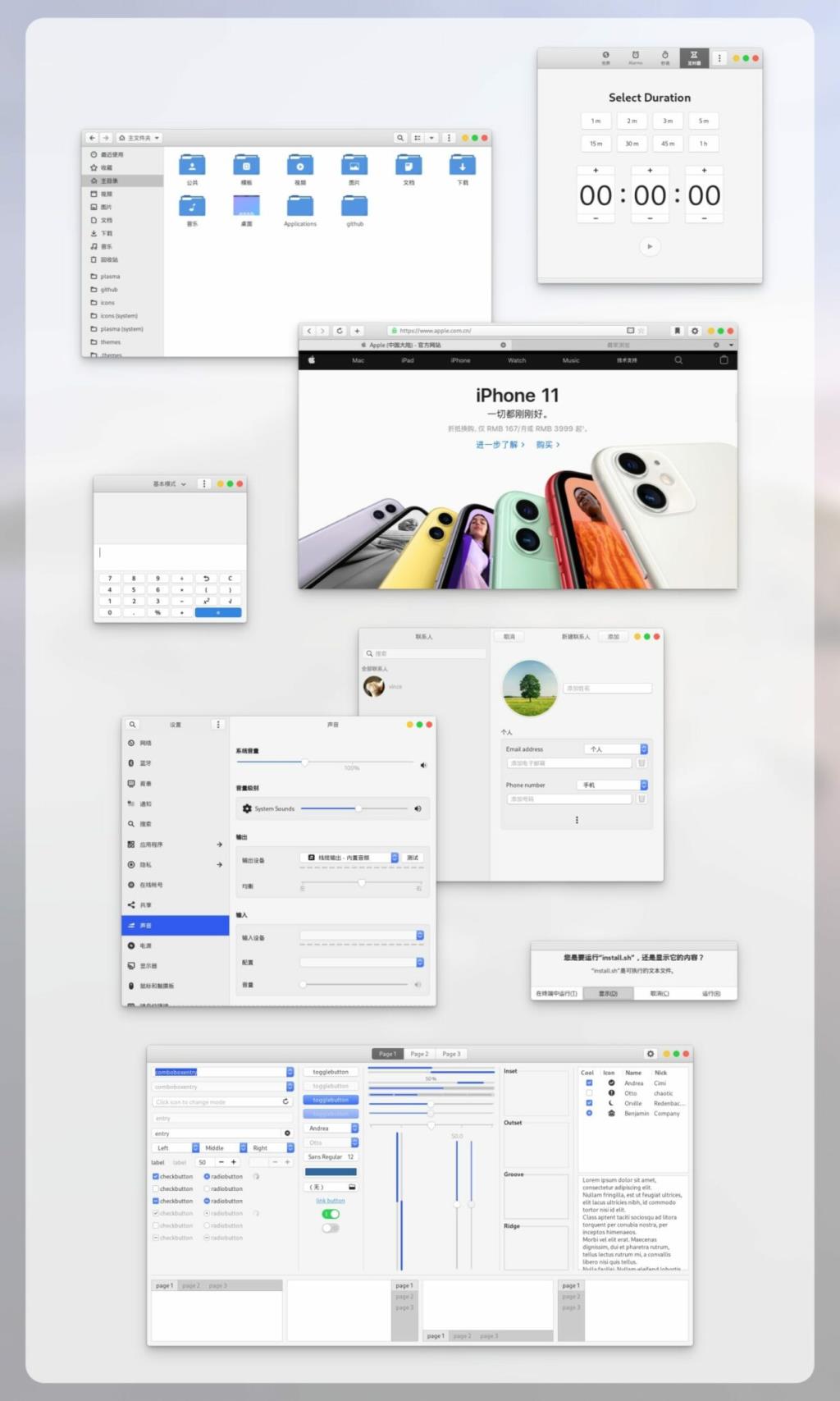
McataGTKテーマがLinuxPCに追加されました。ただし、デフォルトのGTKテーマとして設定されるまでは使用できません。GTKテーマとして有効にするには、デスクトップの設定ウィンドウを開き、デフォルトのテーマを「Mcata」に変更します。または、MCata GTKテーマを有効にする方法がわからない場合は、以下のリンクのいずれかに従ってください。
繰り返しのタスクを自動で実行したいですか?手動でボタンを何度もクリックする代わりに、アプリケーションが
iDownloadeは、BBCのiPlayerサービスからDRMフリーのコンテンツをダウンロードできるクロスプラットフォームツールです。.mov形式の動画もダウンロードできます。
Outlook 2010の機能についてはこれまで詳細に取り上げてきましたが、2010年6月までにリリースされないため、Thunderbird 3について見ていきましょう。
たまには休憩も必要です。面白いゲームを探しているなら、Flight Gearを試してみてください。無料のマルチプラットフォームオープンソースゲームです。
MP3 Diagsは、音楽オーディオコレクションの問題を解決するための究極のツールです。mp3ファイルに適切なタグを付けたり、アルバムカバーアートを追加したり、VBRを修正したりできます。
Google Waveと同様に、Google Voiceも世界中で大きな話題を呼んでいます。Googleはコミュニケーション方法を変えることを目指しており、
Flickrユーザーが高画質で写真をダウンロードできるツールはたくさんありますが、Flickrのお気に入りをダウンロードする方法はありますか?最近、
サンプリングとは何でしょうか?Wikipediaによると、「サンプリングとは、一つの録音から一部、つまりサンプルを取り出し、それを楽器や音楽として再利用する行為です。
Googleサイトは、Googleのサーバー上でウェブサイトをホストできるGoogleのサービスです。しかし、一つ問題があります。それは、バックアップのための組み込みオプションがないことです。
Google Tasksは、カレンダー、Wave、Voiceなどの他のGoogleサービスほど人気はありませんが、それでも広く使用されており、人々の生活に不可欠な部分となっています。


![FlightGear Flight Simulatorを無料でダウンロード[楽しもう] FlightGear Flight Simulatorを無料でダウンロード[楽しもう]](https://tips.webtech360.com/resources8/r252/image-7634-0829093738400.jpg)





